Si bien YouTube proporciona subtítulos generados automáticamente para videos, otras plataformas como Instagram y Facebook no tienen esa opción. Por lo tanto, si está creando estos subtítulos dentro de la…

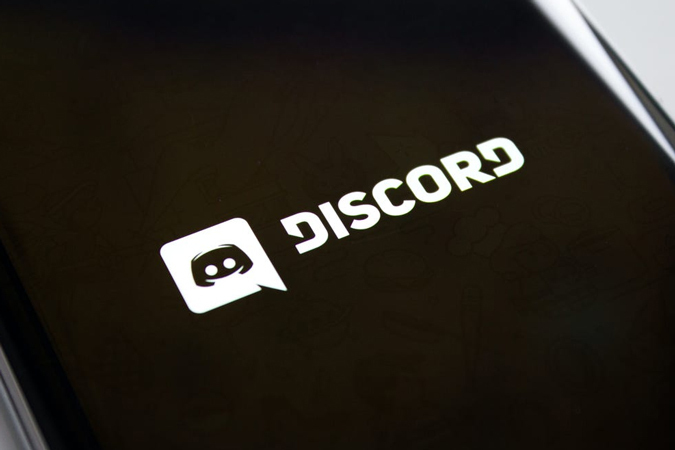
Rythm es un popular bot de reproducción de música que te ayuda a escuchar música con tu comunidad de Discord. Es compatible con YouTube, YouTube Music, SoundCloud, Twitch y otros servicios de transmisión de música para reproducir en Discord. Pero, ¿cómo usar el bot Rythm en Discord?
Hoy, discutiremos cómo agregar Rythm a su servidor, usarlo, las funciones que debe verificar y también cómo eliminarlo si no está satisfecho. En resumen, todo lo que necesitas saber sobre el bot Rythm en Discord.
Para agregar el bot Rythm al servidor Discord, abra el sitio web oficial de Rythm. Puede encontrar «Agregar a Discord» como la primera opción en la barra lateral derecha, haga clic en él.
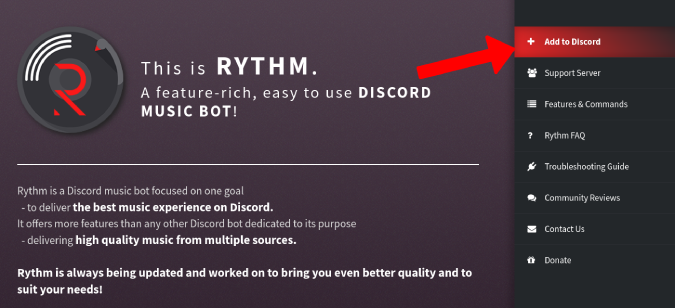
Se le pedirá que inicie sesión en Discord si aún no lo ha hecho.
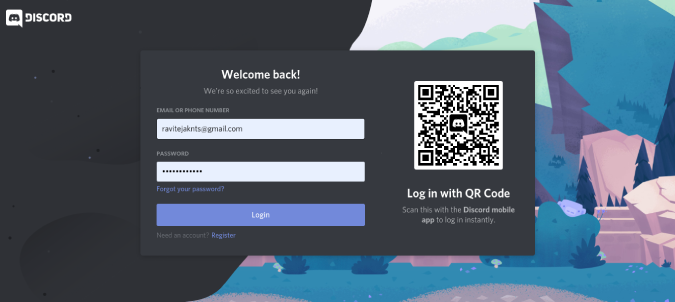
Esto abrirá una página de Discord para agregar el bot a su servidor. Simplemente seleccione Servidor en el menú desplegable y haga clic en Continuar. Si el servidor al que desea agregar el bot no está disponible, probablemente no tenga los permisos necesarios para agregar bots a ese servidor específico. Debe ponerse en contacto con alguien con un rol de administrador o superior para agregar el bot por usted.
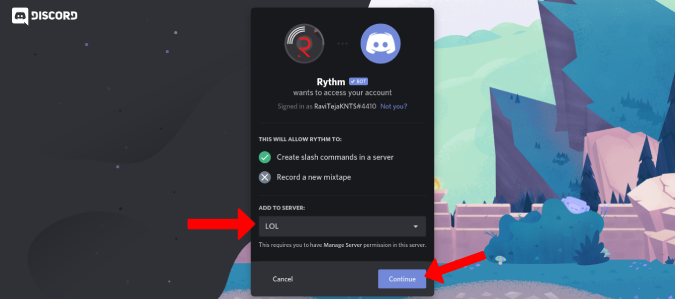
Rythm solicitará el permiso del administrador. Puede apagarlo y hacer clic en Continuar ya que Rythm no necesita permisos de administrador para funcionar.
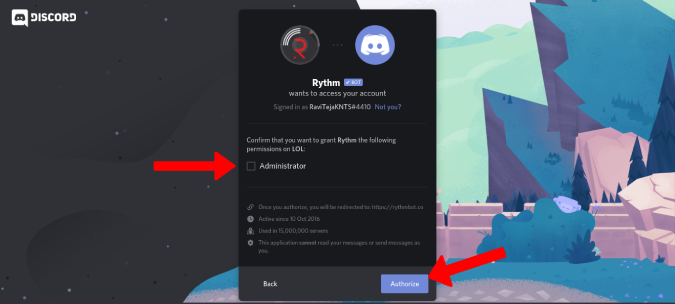
Eso es. Ha agregado con éxito el bot Rythm a su servidor Discord y será redirigido a la página web oficial de Rythm.
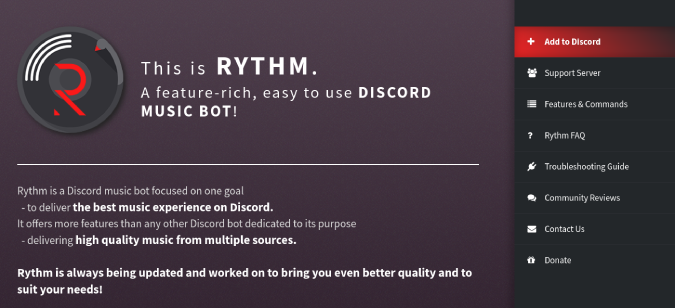
Abre Discord y luego el servidor al que has agregado el bot Rythm. Encontrará un mensaje de bienvenida de Rythm e información básica para comenzar.
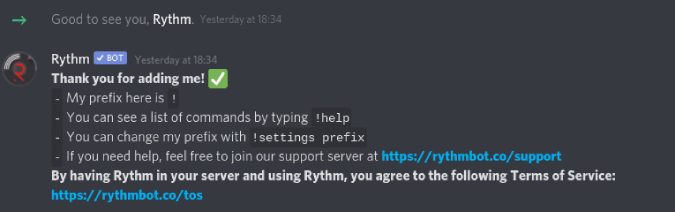
Consulte también: Cómo autoasignarse roles de usuario en Discord
El prefijo del bot Rythm es “!”. Con él, puede usar una serie de comandos como reproducir, pausar, reanudar, mezclar, poner en cola, etc.
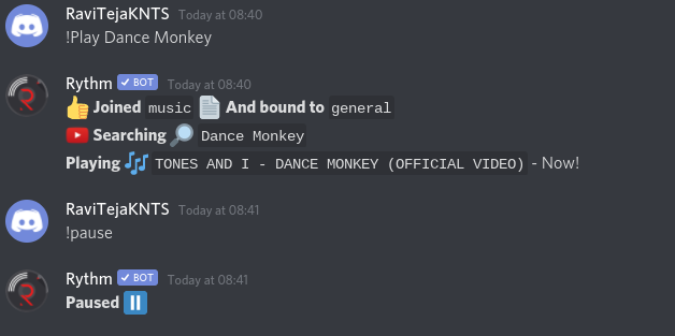
Puede usar el comando «! Reproducir» y luego escribir el nombre de una canción o URL de YouTube para comenzar tocándolo y todos en ese grupo pueden escuchar lo mismo.
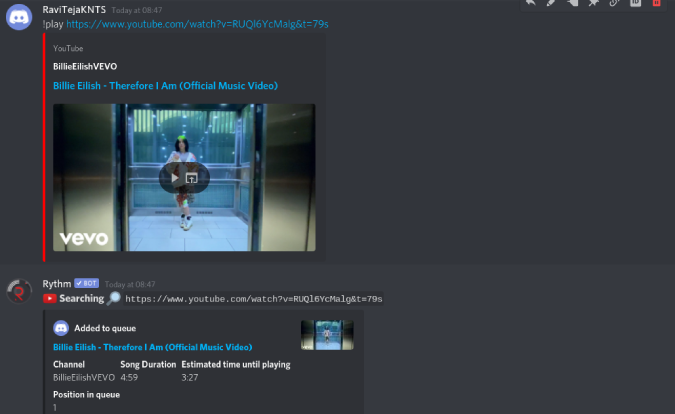
¡Puede usar otros comandos de manera similar como saltar, eliminar, repetir, etc. con un prefijo! antes de eso. Consulte esta lista de comandos para Rythm y obtenga más información sobre cómo usarlos en Discord.
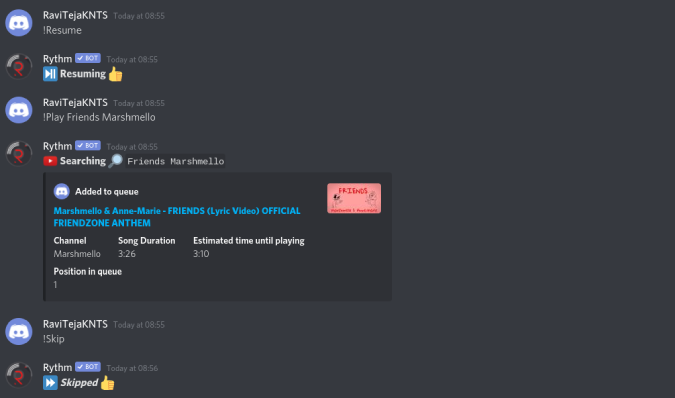
Asegúrese de que las personas no estén enviando spam con comandos de Rythm en todos sus canales que generen spam. Para hacerlo, cree un canal de texto de control de música separado haciendo clic en el signo más «+» al lado de los canales de texto.
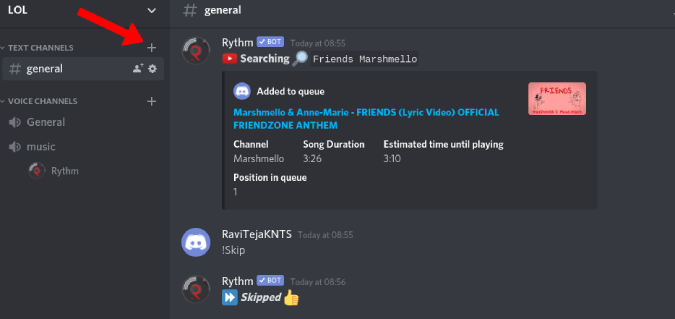
Dé al canal un nombre relacionado con el control de la música (fácil de recordar) y haga clic en “Crear canal”.
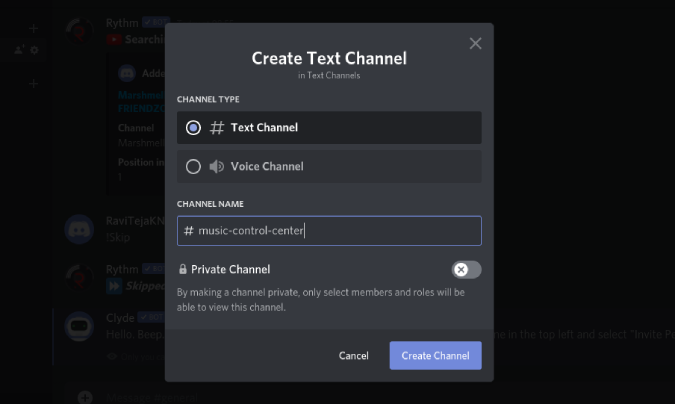
Además, asegúrese de que estos comandos no funcionen en otros canales para que obligue a las personas a usar el canal específico que hemos creado para controlar la música. Para bloquear otros canales, haga doble clic en el nombre del canal y haga clic en «Editar canal».
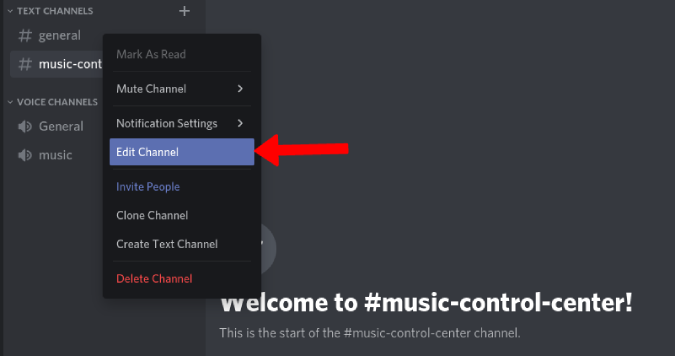
Haga clic en la opción Permisos en la barra lateral izquierda y luego seleccione el signo Más «+» junto a Roles/Miembros.
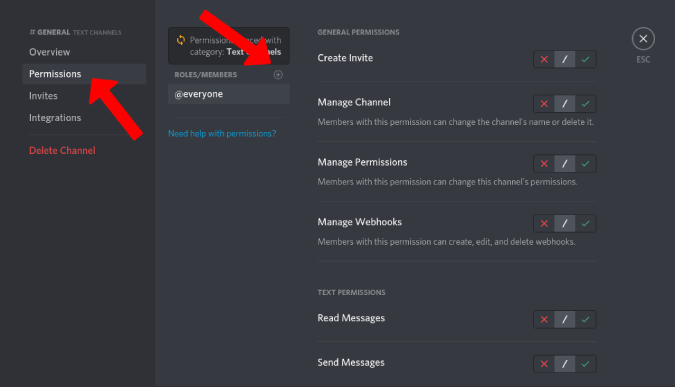
Seleccione el bot Rythm de la lista.
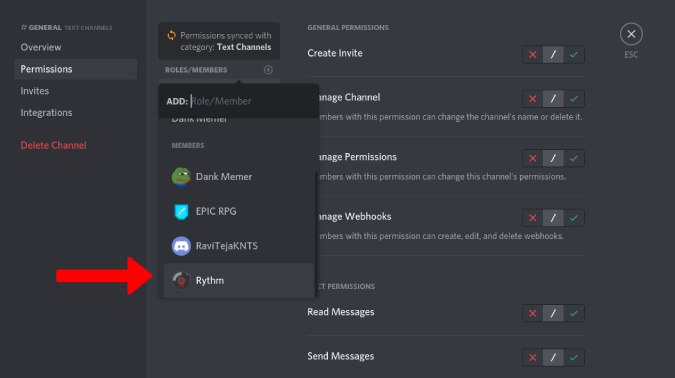
En la vista de permisos del rol de Rythm, desactive el permiso «Leer mensajes», para que Rythm no pueda leer mensajes del canal. Esto puede obligar a las personas a dejar de usar otros canales como canales de control de música.
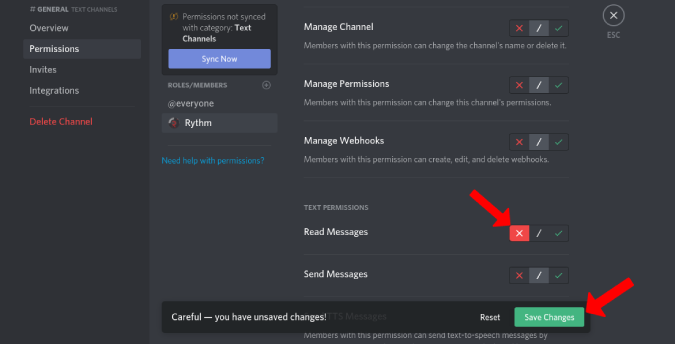
Ahora debe hacer lo mismo en todos los canales de texto en su servidor para que el único canal que se escarie sea el canal que hemos creado.
Rythm también tiene algunas características ingeniosas que debes verificar. Primero, puede cambiar el prefijo “!” simplemente usando el comando !settings prefix.
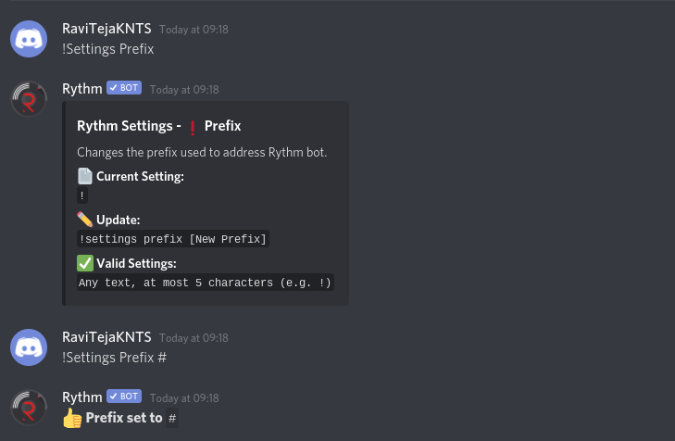
Puedes acceder a la letra de la canción que se está reproduciendo escribiendo !lyrics.
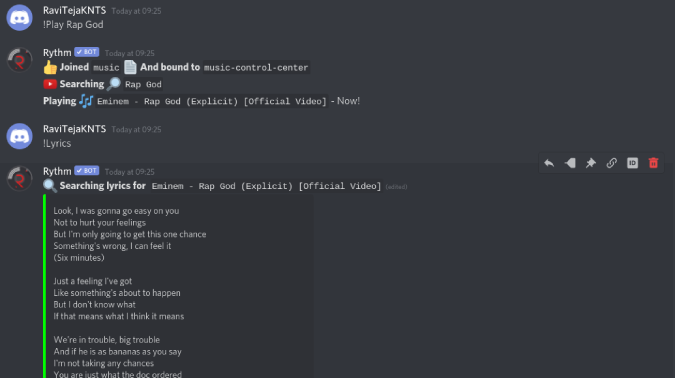
Simplemente escriba !play y luego agregue la URL de la lista de reproducción de YouTube para reproducir la lista de reproducción de YouTube.
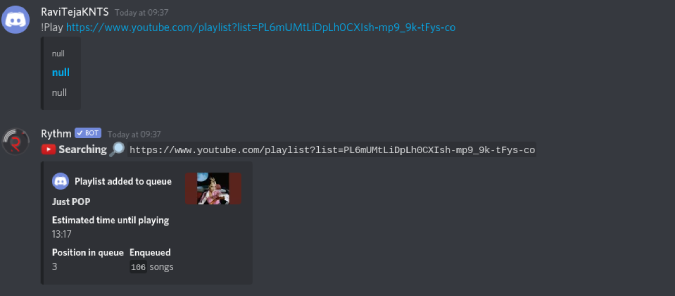
Use las opciones !loop y !loopqueue para repetir una canción o la cola respectivamente.
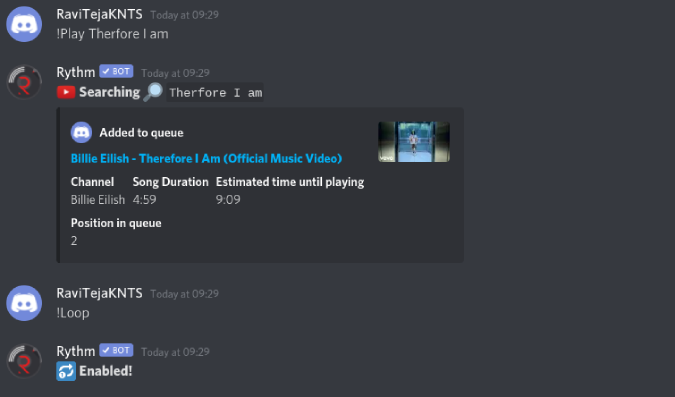
Hay una opción para buscar directamente en YouTube usando ‘!buscar’ y la opción del nombre de la canción. Esto le mostrará enlaces de videos de YouTube en una lista.
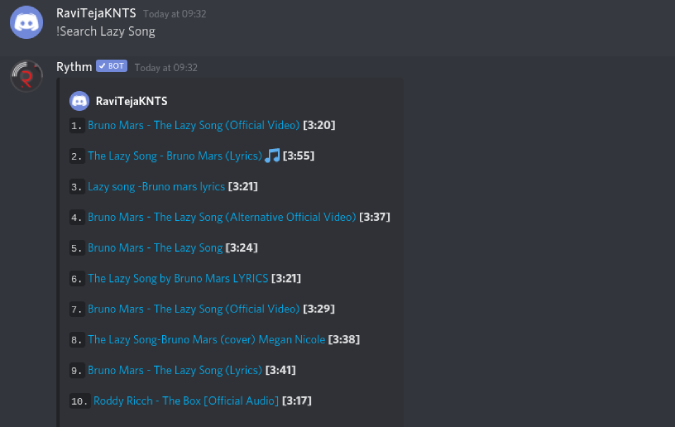
A menudo, las personas agregan bots para probarlos y luego quieren eliminarlos por varias razones. Pero eliminar bots del servidor Discord es un proceso extraño.
Para eliminar, simplemente escriba !play en el canal donde Rythm puede leer. Responderá con un mensaje diciendo que no es válido.
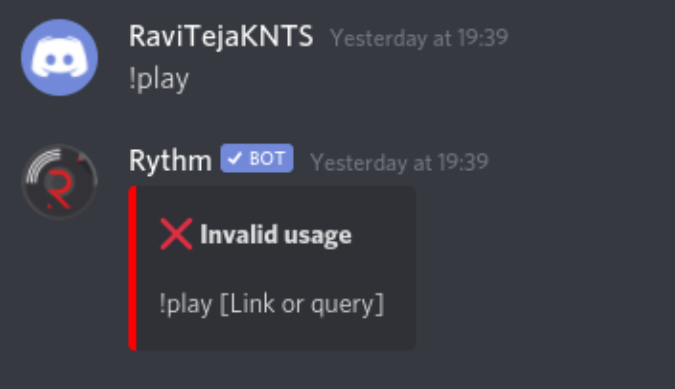
Haga clic derecho en el nombre del bot «Rythm» y seleccione «Kick Rythm» para eliminar Rythm de su servidor Discord.
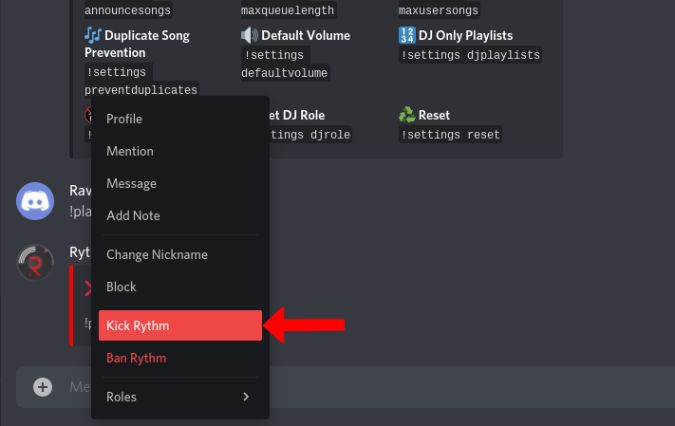
También puede hacer lo mismo desde la «Lista de miembros», pero si tiene muchas personas en el servidor, es difícil encontrar el bot ya que no hay una función de búsqueda.
Aunque Rythm no es compatible con Spotify, siempre ha sido mi bot de música favorito en Discord debido a su confiabilidad. El hecho de que no se demore y responda a cada comando es realmente bueno en comparación con otros bots de música. Pero te recomiendo que consultes Groovy y Botify ya que son las mejores alternativas que puedes elegir.
Consulte también: Los mejores bots de Discord para construir y mantener un servidor impresionante